Ta članek vam bo razložil, kako v bralnik e-knjig Kindle, povezan v sistem Linux, prek povezave USB prenesete različne datoteke. Prvih nekaj odsekov članka bo zajemalo postopek prenosa datotek brez uporabe programske opreme drugih proizvajalcev. Zadnji odsek bo zajemal prenos in pretvorbo e-knjig z uporabo programske opreme za upravljanje e-knjig „Caliber“. Upoštevajte, da bodo vsa spodaj pojasnjena navodila delovala v vseh glavnih namiznih operacijskih sistemih, vključno z Linuxom, Windowsom in macOS. Ta navodila bodo delovala tudi na napravah Android, razen navodil v razdelkih »Kaliber«.
Prenos knjig v Kindle Reader prek povezave USB
Če želite knjige prenesti v napravo Kindle, morate le en konec kabla micro-usb priključiti na Kindle, drugi konec pa na računalnik Linux. Vaš sistem mora samodejno namestiti notranji pomnilnik Kindle kot zunanji pogon, tako kot bi to storil s katerim koli drugim zunanjim shranjevalnim pogonom USB. Ta metoda deluje tudi z napravami Android. Ko je notranji pomnilnik Kindle nameščen, bi ga morali videti v upravitelju datotek.
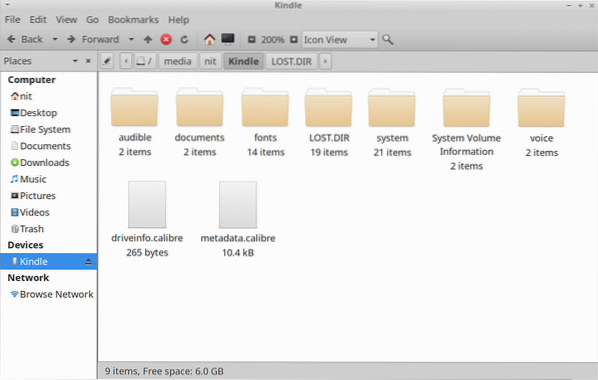
Če želite knjige s trdega diska sistema prenesti v notranji pomnilnik Kindle, kopirajte datoteke, združljive s Kindle, "mobi", "azw3" in "pdf" v mapo "documents". Če nimate datoteke e-knjige v teh združljivih oblikah, jo boste morda morali pretvoriti, da bo prikazana v napravi Kindle. Formati datotek “epub” in druge datoteke ebook lahko pretvorite s pomočjo programske opreme “Caliber”, omenjene v zadnjem razdelku tega članka.
Prenos pisav po meri v napravo Kindle
Novejše različice Kindle lahko prikazujejo e-knjige z uporabo pisav po meri. Lahko uporabite katero koli datoteko "ttf" ali "otf", da v Kindle uporabite svojo pisavo. Pisave po meri vstavite v mapo »pisave«, kot je prikazano na spodnjem posnetku zaslona.
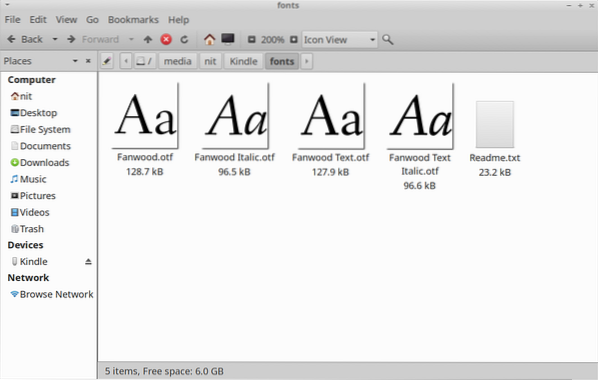
Kjer je le mogoče, za najboljšo izkušnjo prenesite vsaj različice svojih pisav po meri »Regular«, »Ležeče«, »Krepko« in »Krepko ležeče«. Če teh različic nimate, lahko preprosto prenesete različico »Regular« ali »Bold« in Kindle bo samodejno dodal učinek ležečega ležečega / krepkega zapisa. Mapa »pisave« v notranjem pomnilniku vašega Kindle naj ima ime datoteke »Readme.txt ". Če potrebujete nadaljnja navodila, si lahko ogledate.
Prenos slovarjev v napravo Kindle
Če imate slovar, združljiv s Kindle, kupljen v drugih trgovinah z e-knjigami ali odprtokodni slovar, združljiv s Kindle, ga lahko prenesete v Kindle in z njim poiščete pomen besed med branjem knjig. Če želite to narediti, kopirajte datoteke slovarja, združljive s Kindle, v mapo »slovarji« v mapi »dokumenti«, kot je prikazano na spodnjem posnetku zaslona.
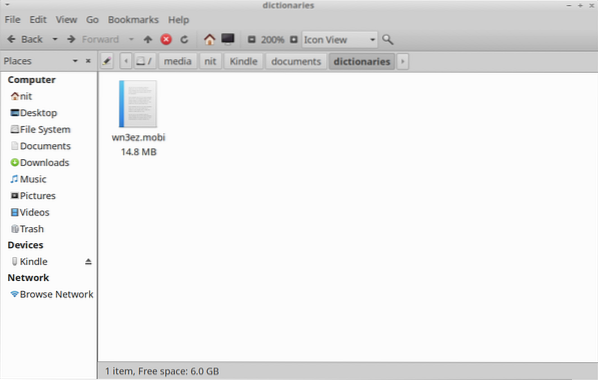
Če želite na novo prenesti privzeti slovar slovarja na Kindle, v napravi Kindle pojdite na možnost »Nastavitve> Jezik in slovarji> Slovarji> Jezik« in izberite slovar, ki ste ga prenesli prek USB-ja.
Nadgradite vdelano programsko opremo Kindle in namestite datoteke VoiceView
Napravo Kindle lahko ročno nadgradite s prenosom datotek vdelane programske opreme v glavno mapo Kindle, do katere dostopate prek povezave USB. Če želite to narediti, prenesite ».bin ”z vdelano programsko opremo, združljivo z vašo napravo Kindle, s spodnje povezave in jo kopirajte v notranji pomnilnik Kindle (kot je prikazano na spodnjem posnetku zaslona).
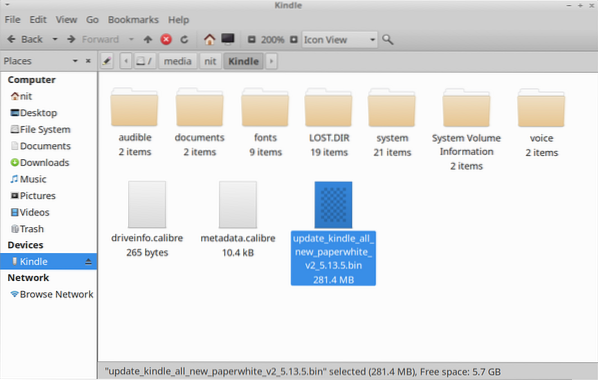
Ko je datoteka vdelane programske opreme prenesena, znova zaženite napravo Kindle, da uveljavite posodobitev. Po teh istih korakih lahko posodobite datoteke VoiceView v napravi Kindle. VoiceView ponuja funkcijo pretvorbe besedila v govor na Kindle. Prenesite ».bin ”VoiceView datoteko na vaš Kindle in znova zaženite, da uveljavite posodobitev. Posodobitve vdelane programske opreme Kindle lahko prenesete od tukaj. Datoteke VoiceView lahko prenesete od tukaj.
Pretvorba in prenos knjig s pomočjo kalibra
Caliber je obsežen paket programske opreme za upravljanje e-knjig, ki si lahko ogleduje, pretvarja, organizira in prenaša knjižnico e-knjig v številne podprte naprave. Kaliber lahko namestite v Ubuntu z uporabo spodnjega ukaza:
theme = ”blackboard” nowrap = ”0"]
$ sudo apt install calibreZgradbo Calibra lahko prenesete z njegove uradne spletne strani. Na voljo mora biti tudi v upravitelju paketov vseh večjih distribucij Linuxa. Tu je na voljo tudi različica Flatpak.
Zaženite Calibre in povežite napravo Kindle s kablom micro-usb. V orodni vrstici bi morali videti ikoni »Pošlji v napravo« in »Naprava«. Vrstica stanja na dnu vam bo tudi povedala, ali je Kaliber uspešno zaznal Kindle ali ne.
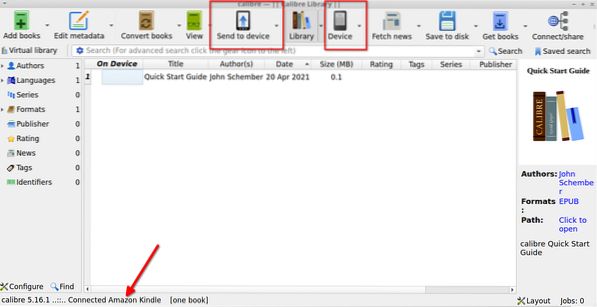
V orodni vrstici kliknite gumb »Dodaj knjige«, da dodate lokalno datoteko e-knjige, shranjeno na trdem disku vašega sistema. Ko je dodan, se mora pojaviti v knjižnici Caliber. Izberite knjigo, ki jo želite prenesti v Kindle, in kliknite puščico navzdol tik ob gumbu »Pošlji v napravo«. Kliknite možnost menija »Pošlji določeno obliko v> Glavni pomnilnik« (kot je prikazano na spodnjem posnetku zaslona).
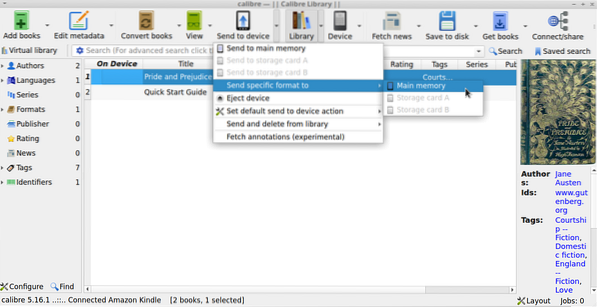
Odprlo bi se novo okno s pozivom, da izberete ustrezno obliko datoteke. Izberite format datoteke, združljiv s Kindle, na primer “azw3” ali “mobi”.
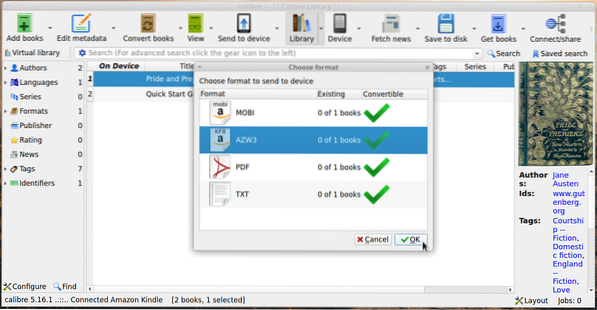
Knjige lahko pretvorite in nastavite pretvorbo tako, da kliknete gumb »Pretvori knjige« v glavni orodni vrstici. Če ste e-knjigo že pretvorili v format datoteke, združljive s Kindle, bo Caliber e-knjigo takoj prenesel v vašo napravo Kindle. V nasprotnem primeru boste pozvani k samodejni pretvorbi. Odločite se lahko za ročno ali samodejno pretvorbo, obe metodi dobro delujeta. Prepričajte se, da ste pred samodejno pretvorbo prilagodili nastavitve pretvorbe, če želite uporabiti lastno konfiguracijo po meri.
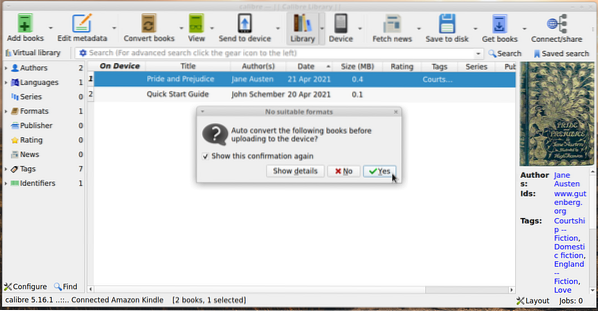
Počakajte, da se postopek prenosa konča. Zeleni simbol kljukice v stolpcu »Na napravi« bo potrdil, ali je vaša prenesena e-knjiga na voljo v Kindlu ali ne.
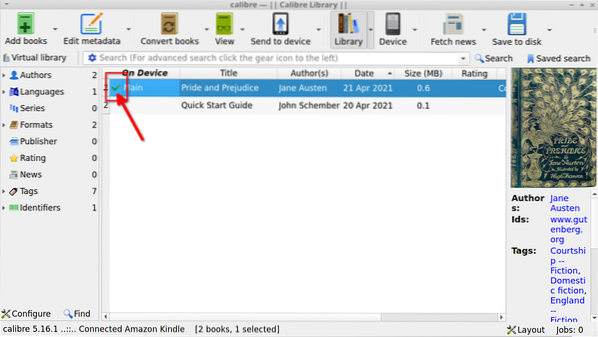
Zaključek
To je nekaj načinov za prenos e-knjig v napravo Kindle prek povezave USB. Nekatere naprave Kindle imajo "eksperimentalni brskalnik", ki lahko prenese datoteke v imenik "downloads" znotraj mape "documents". Za prenos e-knjig prek poskusnega spletnega brskalnika lahko uporabite strežnik ftp ali vgrajeni strežnik Calibre v kateri koli napravi, tako da v naslovno vrstico vnesete URL za datotečni strežnik. Ta metoda morda deluje samo za datoteke e-knjig, ne pa tudi za pisave po meri in druge datoteke.
 Phenquestions
Phenquestions


